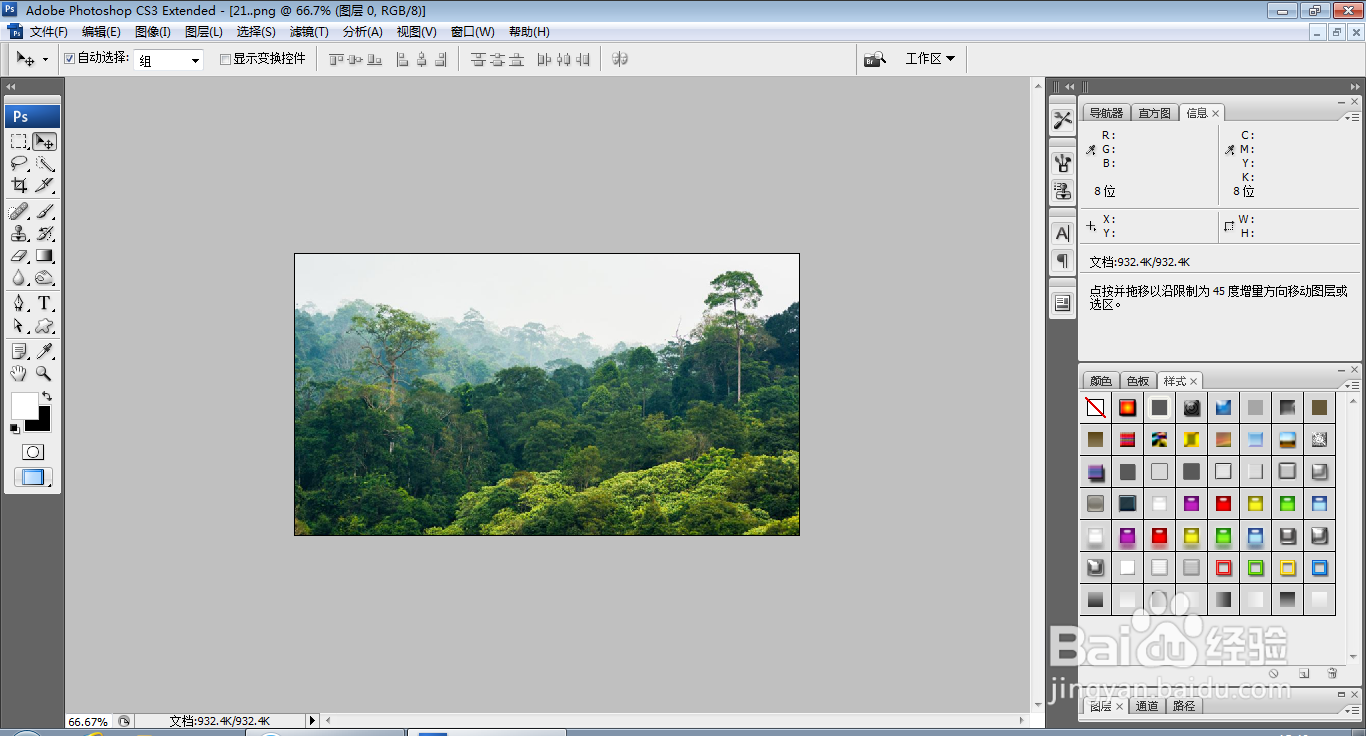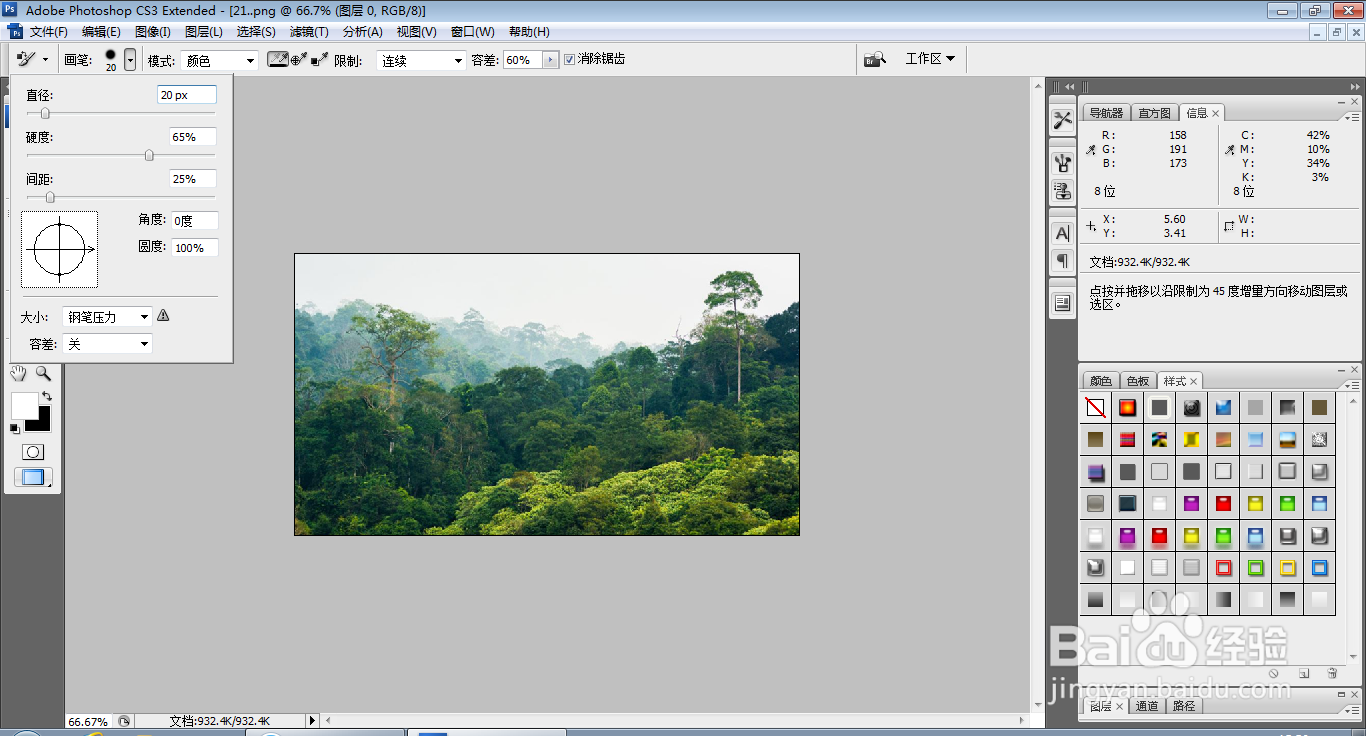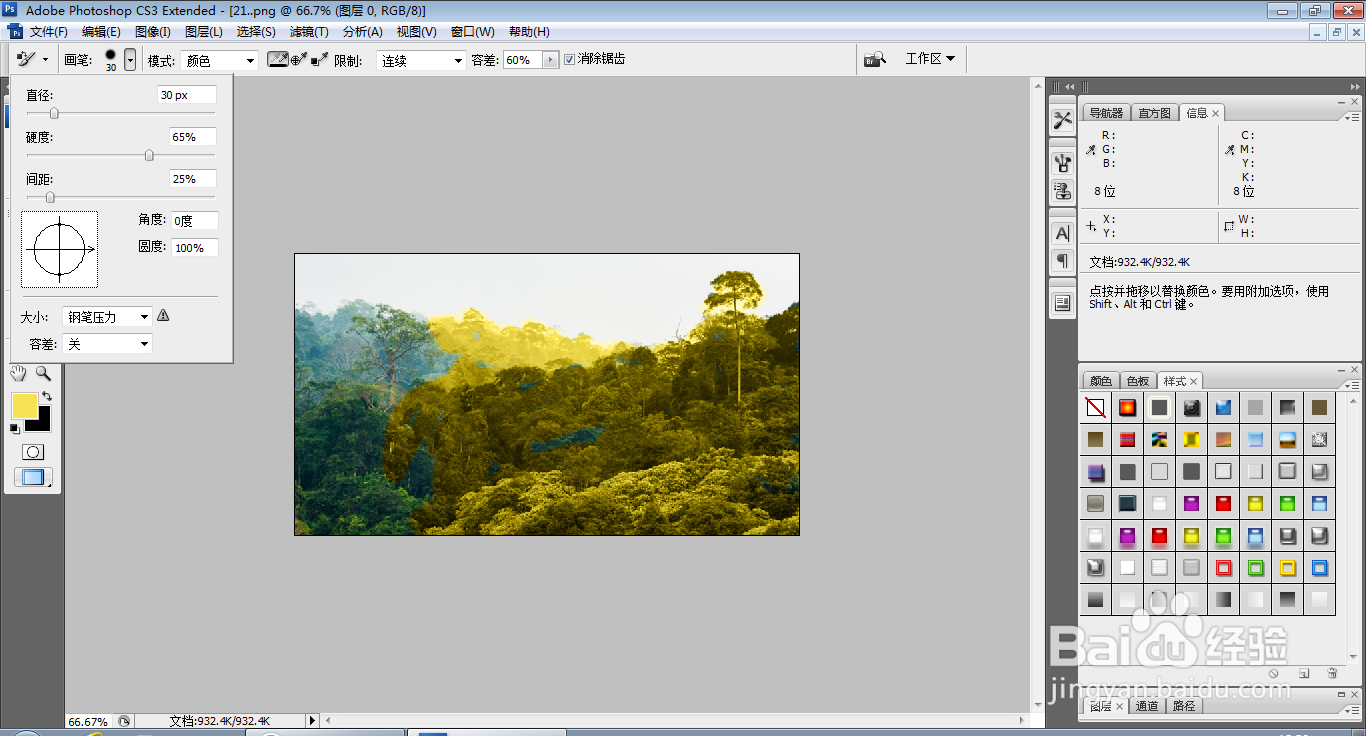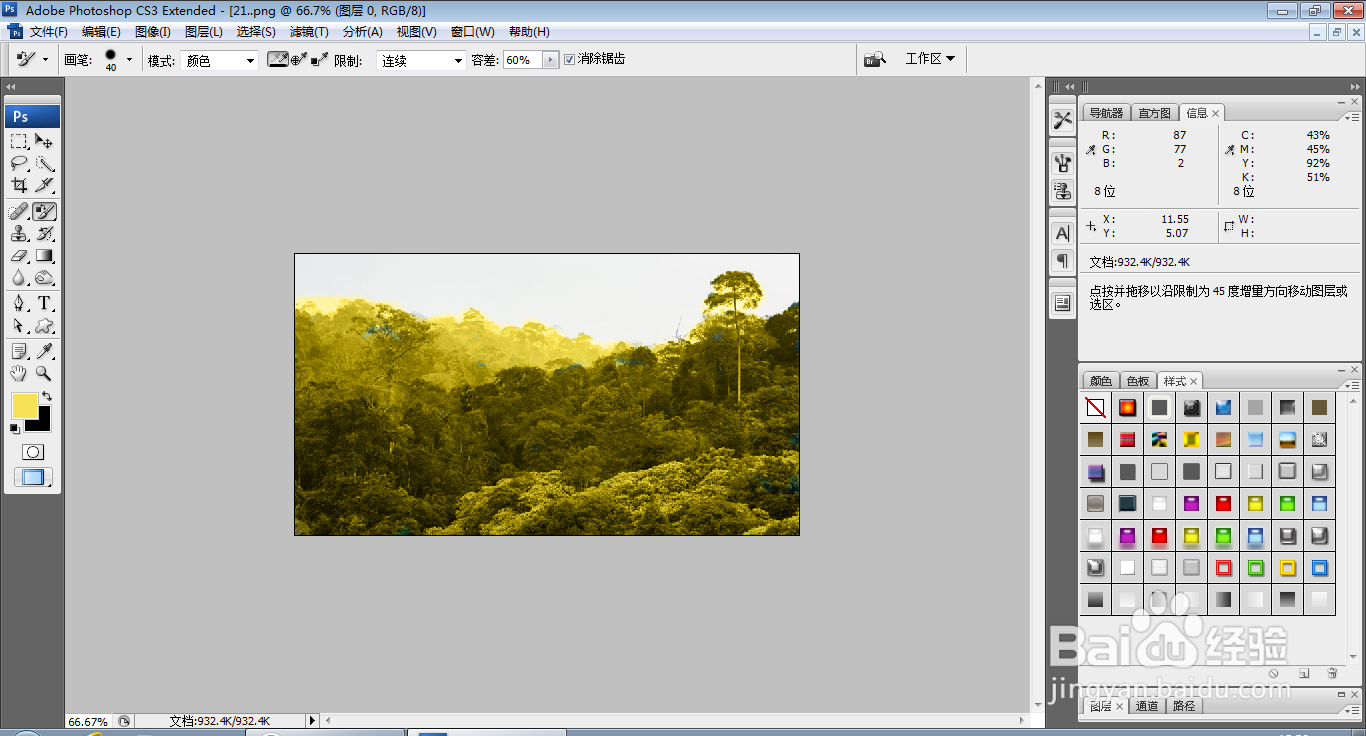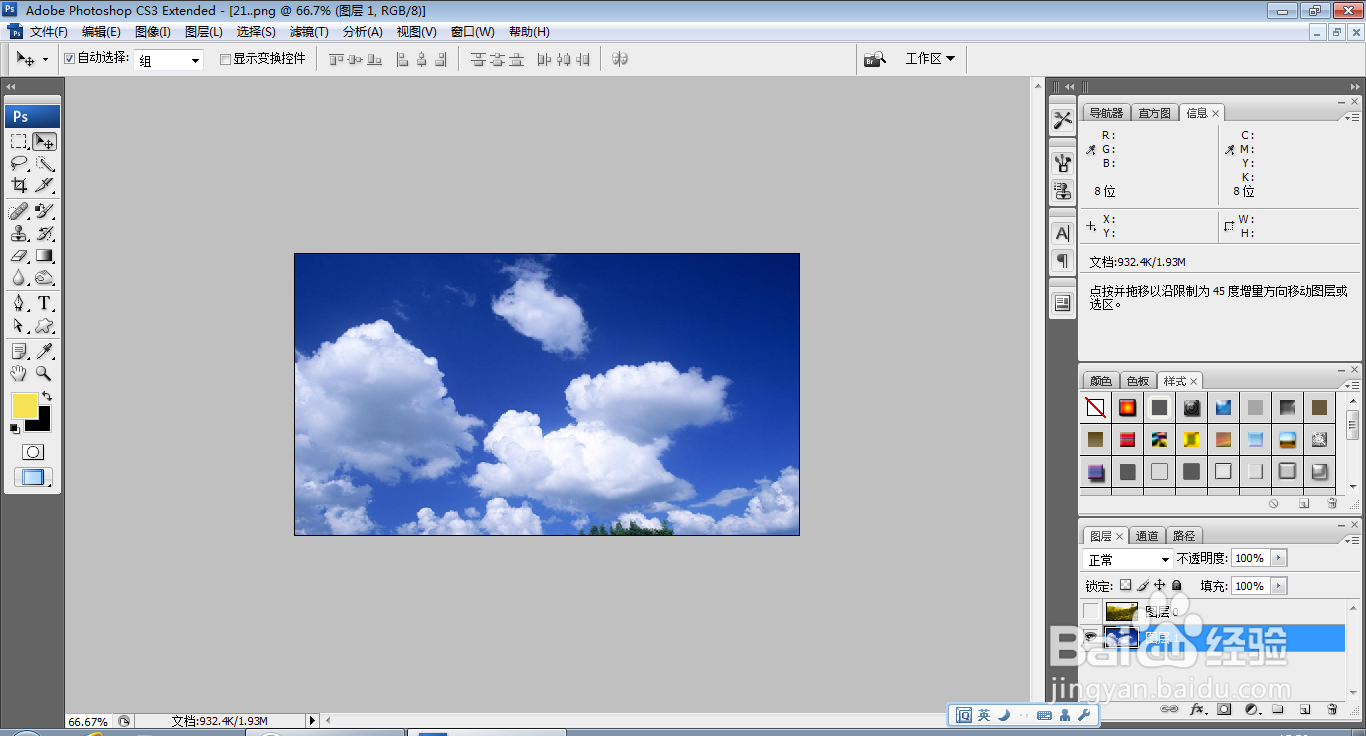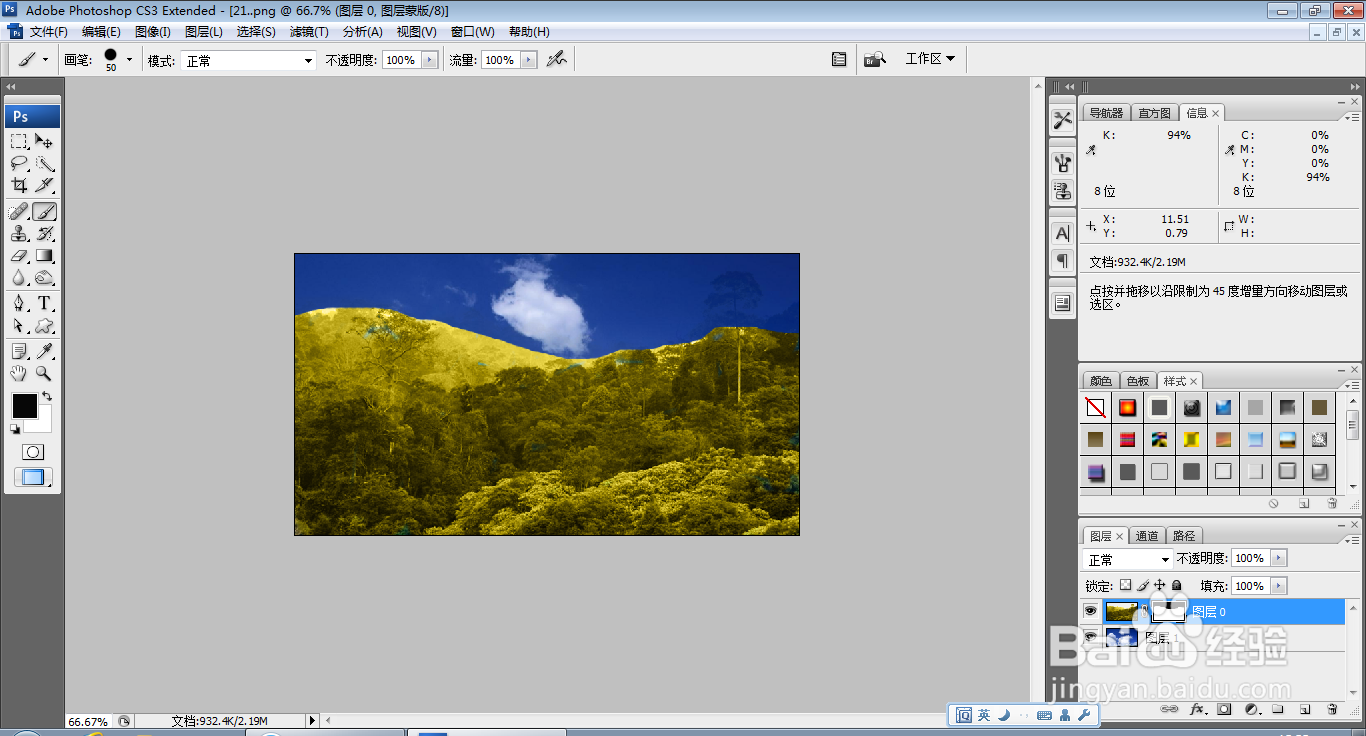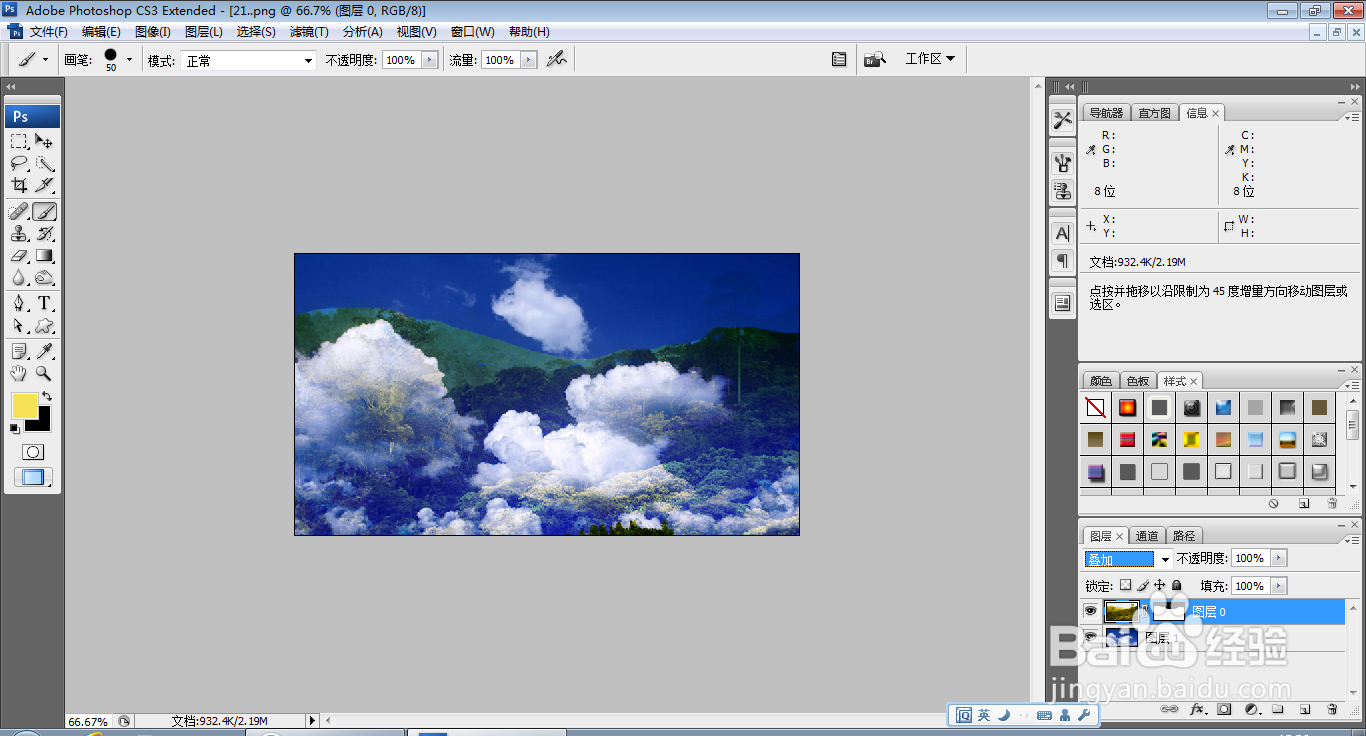如何用PS软件合成图片
1、打开PS,按ctrl+O打开一张图片,如图
2、选择颜色替换工具,选择画笔,设置画笔大小为20,在图片上开始涂抹,多次涂抹颜色,如图
3、设置前景色为黄色,继续涂抹风景图片,如图
4、继续选择画笔工具,继续涂抹图片,如图
5、再次按ctrl+O打开一张图片,如图,
6、继续将风景图片移动到当前图层,新建图层蒙版,设置前景色为黑色,继续选择画笔工具涂抹,如图
7、选择图层,设置图层混合模式为叠加,点击确定,如图
8、继续打开一张图片,将图片移动到当前图层,如图
9、对图片自由变换,调整图片的大小,如图
10、选择直排文字工具,输入字体,调整字号大小,调整字体颜色,如图
声明:本网站引用、摘录或转载内容仅供网站访问者交流或参考,不代表本站立场,如存在版权或非法内容,请联系站长删除,联系邮箱:site.kefu@qq.com。
阅读量:49
阅读量:70
阅读量:50
阅读量:55
阅读量:77